学习去除人像照片面部的手影 PS去阴影教程
欧仕逍工作室 人气:0
PS去阴影教程:学习去除人像照片面部的手影。通过修图主要要掌握蒙版高斯模糊的应用、蒙版涂抹工具的应用、双曲线的应用。效果图:

原图:
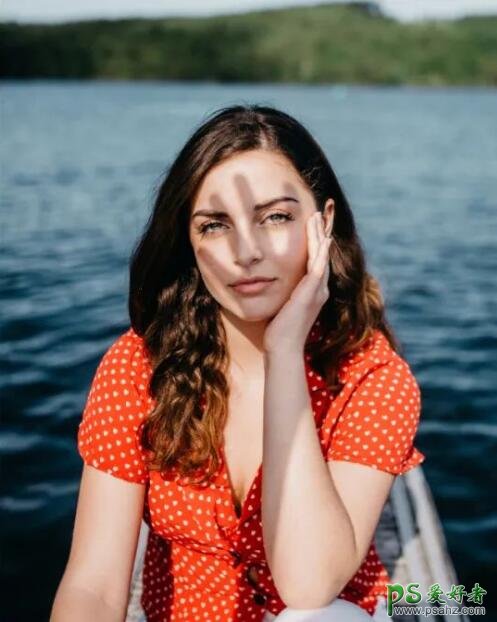
对比图
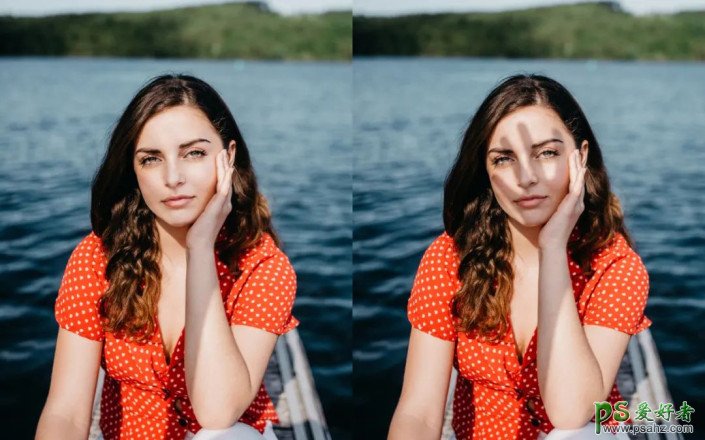
如何修复杂乱的光影?,首先咱们将需要去除的阴影选择出来,这张图使用多边形套索工具会更加快捷,(也可以配合使用shift和alt键对选区进行修改,使其更加的精准)注意不用羽化
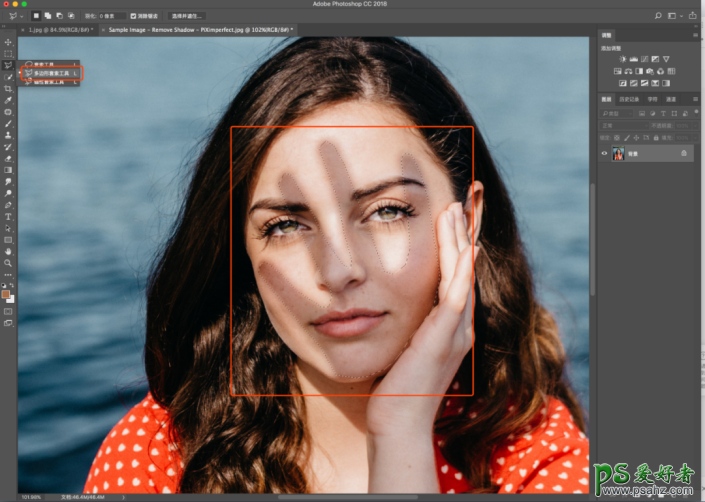
建立曲线调整图层,提亮
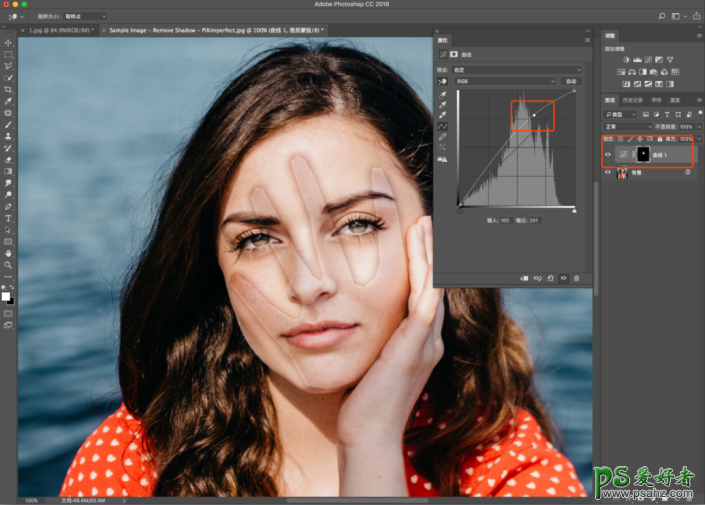
不难发现,选区边缘会出现很硬朗的白边
在蒙版上高斯模糊8个数值就可以解决
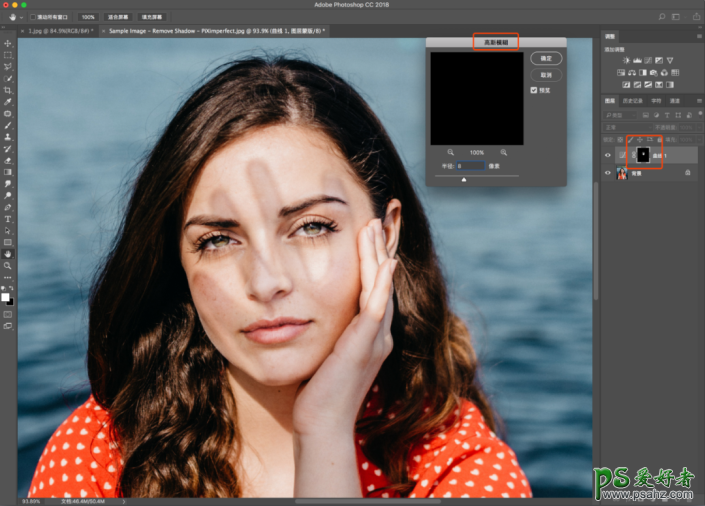
白边咱们解决了,但还是有很重的黑色的影子边
切换到涂抹工具,使用50%的强度,由内而外的涂抹,起到淡化黑色影子的作用

咱们看一看涂抹完成后的效果
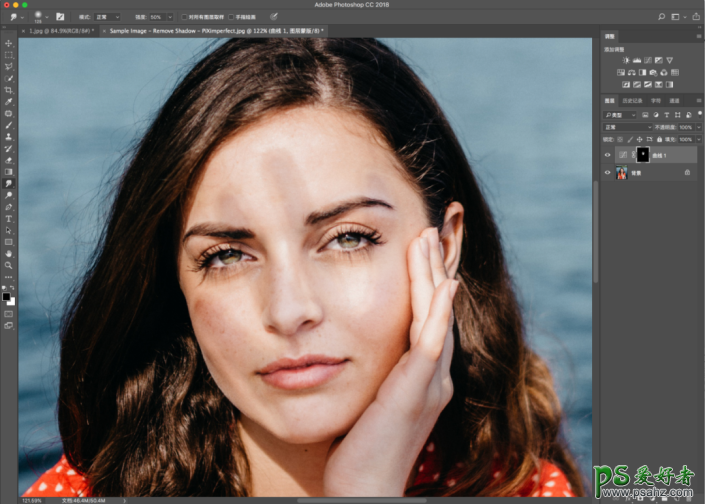
很生硬的白边和影子的黑边都得到了淡化
接下来,咱们再新建一根提亮的曲线,用20%的不透明度,白色画笔,局部提亮暗色的区域
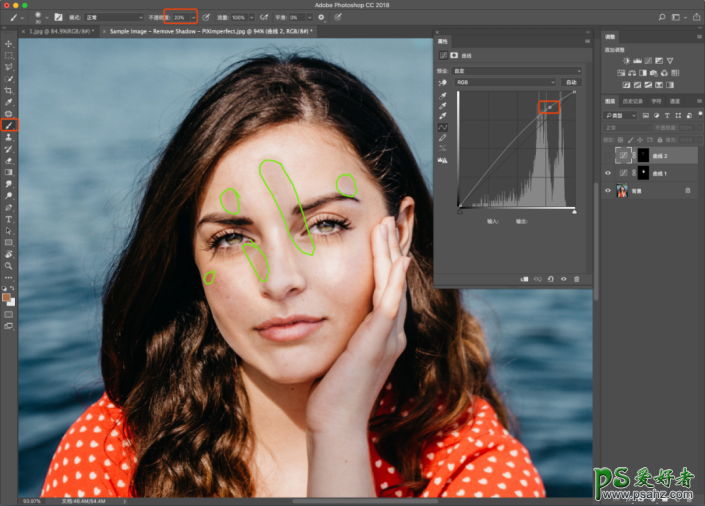
咱们看看提亮后的效果:
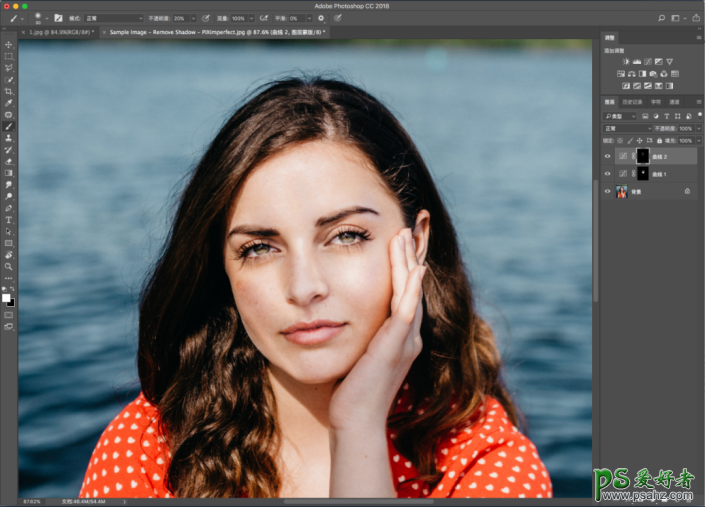
再使用一根压暗的曲线,局部压暗比较亮的地方,20%的不透明度,白色画笔
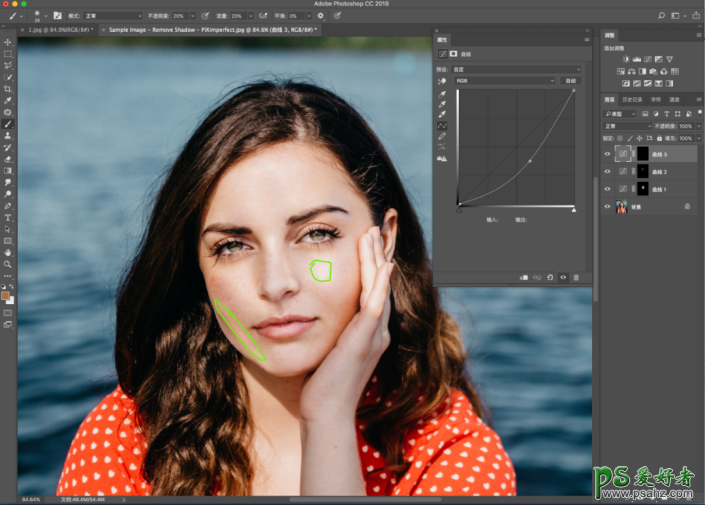
完成后效果
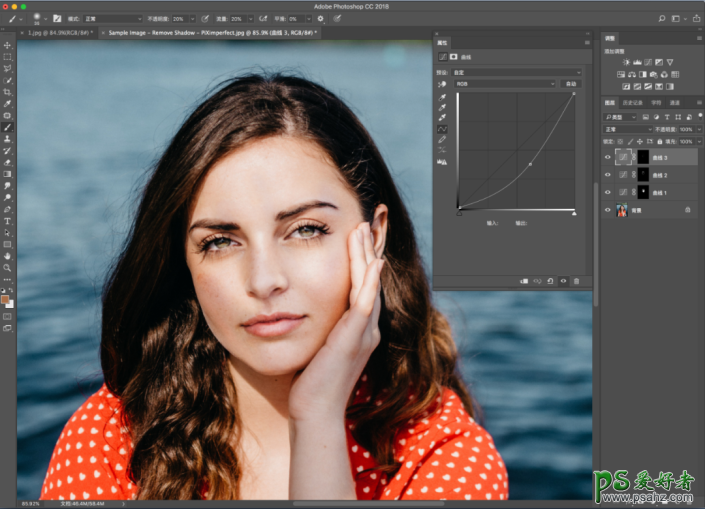
新建空白图层,使用修复画笔修掉色斑和瑕疵,最终效果就完成啦!
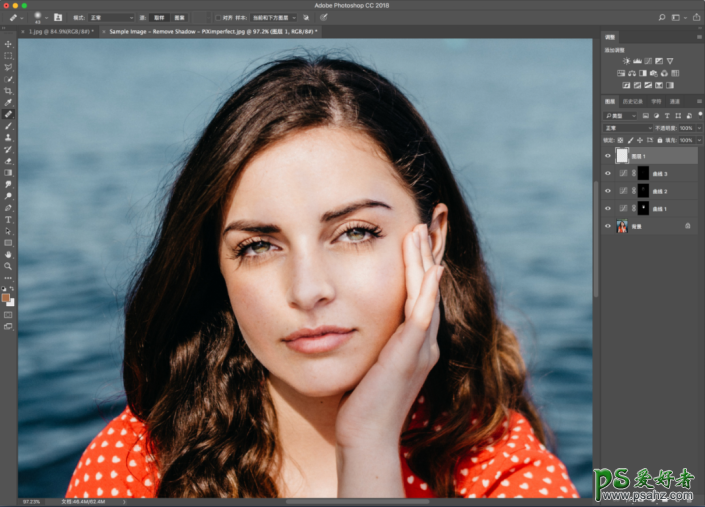
完成:

加载全部内容